- Используйте доступный USB-кабель, чтобы подсоединить одну его сторону к смартфону, а другую — к свободному порту на компьютере. На телефоне сразу же появится меню с выбором типа USB-подключения, где нужно указать удобный для вас режим. Скорее всего, подходящим будет «Передача файлов».

- Если такое меню отсутствует, разверните панель с уведомлениями, откуда и перейдите к настройкам подключения по USB.

- Отметьте маркером подходящий пункт и ожидайте появления информацию в операционной системе на компьютере.
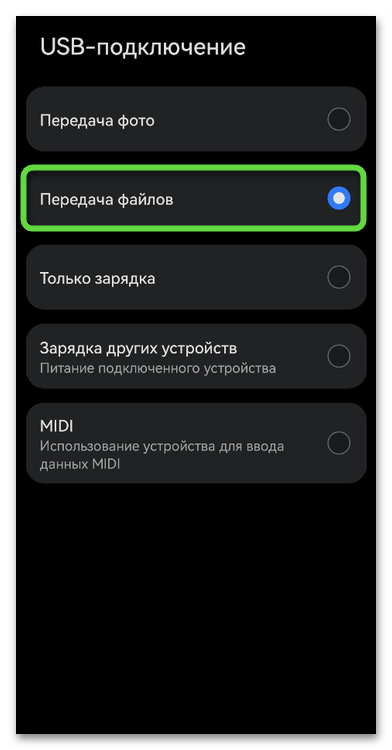
- Должен быть звук, свидетельствующий о подключении нового устройства, а также справа внизу появится уведомление. Для проверки запустите «Проводник» и посмотрите, отображается ли ваш Samsung в списке подключенных устройств. Если да, щелкните по нему дважды, чтобы открыть хранилище файлов и управлять ими.
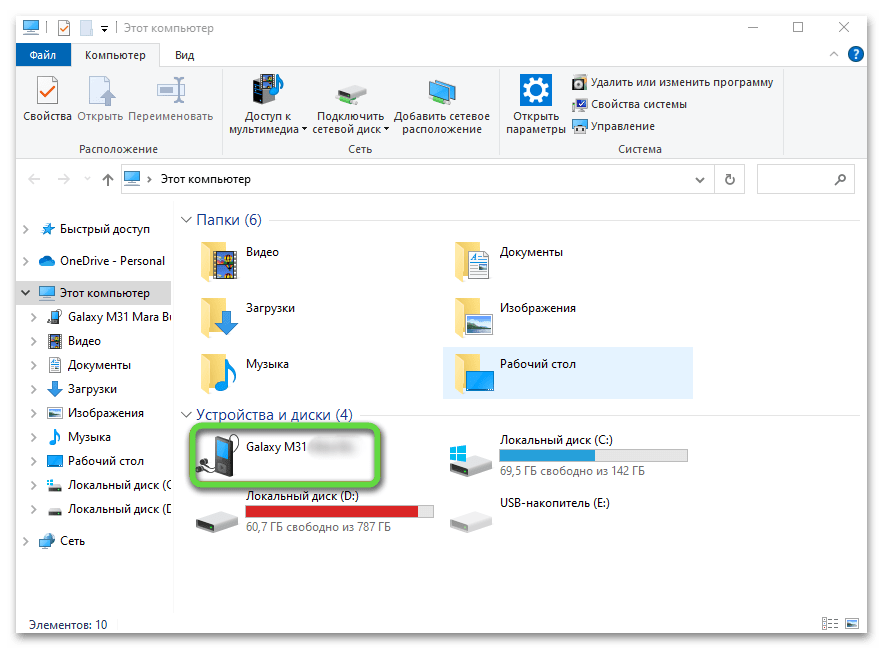
- Если такой метод подключения вас не устраивает, скачайте бесплатную официальную программу Samsung Kies, установите ее стандартным образом, затем подключите смартфон по USB и дождитесь его отображения в софте. Теперь можно управлять всеми файлами или только мультимедийными.

Подписаться
0 комментариев